揭秘:轻松查找电脑物理地址的实用技巧
作者:佚名 来源:未知 时间:2024-11-08
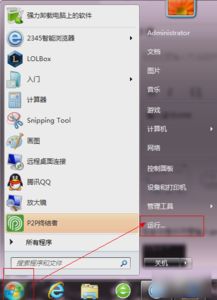
在数字化时代,电脑已成为我们日常生活和工作中的重要工具。无论是浏览网页、观看视频,还是处理文档、进行编程,电脑都扮演着不可或缺的角色。而在电脑网络设置中,物理地址(也称为MAC地址)是一个关键的概念。MAC地址是每个网络接口卡(NIC)独一无二的标识符,相当于网络设备在网络中的“身份证”。那么,如何查看自己电脑的物理地址呢?本文将为你详细介绍几种方法,让你轻松解锁这一技能。
方法一:通过命令提示符查看
Windows系统
1. 打开命令提示符:首先,按下键盘上的`Win + R`键,打开“运行”对话框。然后,输入`cmd`并按回车键,即可打开命令提示符窗口。
2. 输入命令:在命令提示符窗口中,输入`ipconfig /all`并按回车键。系统将显示详细的网络配置信息,包括每个网络适配器的物理地址。
3. 查找物理地址:在输出信息中,找到与你当前使用的网络连接对应的条目。例如,如果你正在使用无线连接,就找到“无线局域网适配器 无线连接”部分。在该部分中,找到“物理地址(Physical Address)”字段,其后的值就是你的MAC地址。
macOS系统
1. 打开终端:在macOS中,你可以通过按下`Command + 空格键`打开Spotlight搜索,然后输入“终端”并按回车键来打开终端应用程序。
2. 输入命令:在终端窗口中,输入`ifconfig`并按回车键。系统将显示当前网络配置信息。
3. 查找物理地址:在输出信息中,找到与你当前使用的网络连接对应的条目。通常,无线连接的名称以`en`开头,有线连接的名称以`eth`开头。在每个条目中,找到`ether`字段,其后的值就是你的MAC地址。
方法二:通过控制面板或系统设置查看
Windows系统
1. 打开网络和共享中心:首先,按下键盘上的`Win + X`键,然后选择“控制面板”。在控制面板中,选择“网络和Internet”,然后点击“网络和共享中心”。
2. 查看网络连接:在“网络和共享中心”窗口中,点击左侧的“更改适配器设置”。系统将显示当前的网络连接列表。
3. 查看属性:找到你当前使用的网络连接(如“本地连接”或“无线连接”),右键点击它,然后选择“属性”。
4. 查找物理地址:在属性窗口中,找到“以太网”或“无线网络连接”选项卡,然后点击“配置”按钮。在配置窗口中,切换到“高级”选项卡。在“属性”下拉列表中,选择“网络地址”或类似的选项。其后的值就是你的MAC地址,但注意,有些情况下这个值可能被隐藏或显示为“不存在”。在这种情况下,你可以回到之前的属性窗口,在“连接状态”选项卡中点击“详细信息”按钮,然后在详细信息窗口中查找“物理地址”字段。
macOS系统
1. 打开系统偏好设置:在macOS中,点击屏幕左上角的苹果图标,然后选择“系统偏好设置”。
2. 选择网络:在系统偏好设置窗口中,找到并点击“网络”图标。
3. 查看连接详情:在“网络”窗口中,选择你当前使用的网络连接(如Wi-Fi或以太网)。然后,点击右侧的“高级”按钮。
4. 查找物理地址:在“高级”窗口中,切换到“硬件”选项卡。你将看到与你的网络连接相关的硬件信息,包括MAC地址。
方法三:通过第三方软件查看
除了上述方法外,你还可以使用第三方软件来查看电脑的物理地址。这些软件通常提供更直观、更友好的用户界面,让你可以轻松地获取网络配置信息。
常见的第三方软件
1. Advanced IP Scanner:这是一款免费的网络扫描工具,它可以扫描你的局域网并显示每个设备的IP地址、MAC地址、主机名等信息。你可以通过其官方网站下载并安装该软件,然后按照提示进行操作即可。
2. Wireshark:Wireshark是一款强大的网络协议分析器,它不仅可以捕获和显示网络数据包,还可以显示每个网络接口的MAC地址。虽然Wireshark主要用于网络故障排查和数据分析,但你也可以用它来查看电脑的物理地址。只需启动Wireshark,选择你的网络接口,然后查看捕获到的数据包中的MAC地址字段即可。
3. Technitium MAC Address Changer:这是一款免费的MAC地址更改工具,它不仅可以更改你的MAC地址(需要管理员权限),还可以显示当前网络接口的MAC地址。虽然它的主要功能是更改MAC地址,但你也可以用它来查看原始的MAC地址。
注意事项
1. 权限问题:在某些情况下,查看或更改MAC地址可能需要管理员权限。因此,在执行相关操作时,请确保你具有相应的权限
- 上一篇: 探索梦幻西游2:揭秘法宝合成的奇妙之旅
- 下一篇: 打造精准:一步步绘制完美校准曲线的秘籍
































